
Красивый Шрифт для Фотошопа
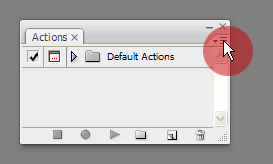 Для загрузки макрокоманд необходимо открыть палитру Window → Actions, нажать на кнопку вызова меню, затем найти и нажать на пункт Load Actions. Появится диалоговое окно выбора файла, в котором вам следует выбрать желаемый файл с набором макрокоманд. Аналогично нужно поступить для загрузки палитр цветов и кистей.
Для загрузки макрокоманд необходимо открыть палитру Window → Actions, нажать на кнопку вызова меню, затем найти и нажать на пункт Load Actions. Появится диалоговое окно выбора файла, в котором вам следует выбрать желаемый файл с набором макрокоманд. Аналогично нужно поступить для загрузки палитр цветов и кистей.
Самый простой способ установить шрифты — скопировать их в папку %Windows%\Fonts (для ОС Windows).
Чтобы установить плагины и фильтры, скопируйте их в папку %Photoshop%\Plug-Ins\Adobe Photoshop Only\Filters .
Для очистки занятой памяти используйте команду Edit → Purge → All. Если эта ошибка появляется слишком часто, освободите свободное место на диске, где у вас установлен Windows.
Воспользуйтесь командой Edit → Transform → Scale.
Нажмите на текстовой слой в палитре Layers, затем выберите шрифт слева-сверху (нажимайте не на стрелку списока, а на название шрифта) и прокручивайте скролом или клавишами вверх и вниз на клавиатуре.
Загляните в EXIF-данные снимка. Хотя, по разным причинам эти данные могут отсутствовать, либо могут быть неточными, например, когда дата и время в фотоаппарате на момент съемки были выставлены неверно.
Дважды кликните по нему и в появившемся диалоговом окне нажмите кнопку Ok или воспользуйтесь командой Layer → New → Layer From Background.
Image → Image Size.
Выделить этот цвет любыми средствами (инструментом Magic Wand, через Color Range) и нажать Delete. Важно, чтобы данный слой не был фоновым.
Выберите инструмент Eyedropper Tool (I) и нажмите на изображении на ту точку, с которой хотите взять пробу. Если вы работаете с кистью или некоторыми анологичными инструментами, то достаточно просто, зажав Alt, кликнуть по изображению.
Есть как минимум три способа:
- Выделить прямоугольную область, затем выбрать команду Edit → Crop.
- Воспользоваться инструментом Crop.
- Через диалоговое окно Image → Canvas Size.
Layer → New → …
Выберите инструмент Move Tool (V) и нажмите правой кнопкой мыши на нужную вам точку. В контекстном меню появится список тех слоев, на которых в данной точке что-нибудь, да есть.
Создайте выделение того, что будет видимым и нажмите Llayer → Layer Mask → Reveal Selection.
Графический редактор, который позволяет создавать и редактировать растровые изображения.
Выберите кисть с режимом наложения Color и нужным вам цветом раскрасьте изображение.
Нажмите сочетание клавиш «Ctrl и +» для увеличения масштаба, «Ctrl и −» — для уменьшения. Если еще зажать клавишу Alt, то ко всему прочему будет изменяться размер окна текущего документа в соответствии с размером содержимого. Для быстрого возврата к масштабу 1:1 (100%), используйте сочетание клавиш Ctrl+Alt+0.







